《PS鼠绘卡通冰淇淋操作实例》是一篇关于Photoshop的学习教程,通过简单几步就能实现教程中的效果图效果,当然只学习这一点,并不能完全掌握Photoshop技巧;你可以通过此加强操作实例,钢笔工具,颜色,图层,锚点等多维度案例或实操来进行更多的学习;此教程是由舒妍在2021-08-04发布的,目前为止更获得了 0 个赞;如果你觉得这个能帮助到你,能提升你Photoshop技巧;请给他一个赞吧。
鼠绘主要靠个人绘画功底,所以教程只简要的说明一下制作方法,大家主要参考别人的绘画思路即可。做完交作业。
最终效果

一、部位分解:

二、步骤分解:



新建文档的分辨率设置高一些,画出来的图比较精细,这样可以避免我一开始的失误。成图那锯齿看一次难受一次,颜色反差大的交界线处尤其明显。

四、木棒详解:
1、圆角矩形工具画出长矩形,圆角半径20像素,色值#d58f61。
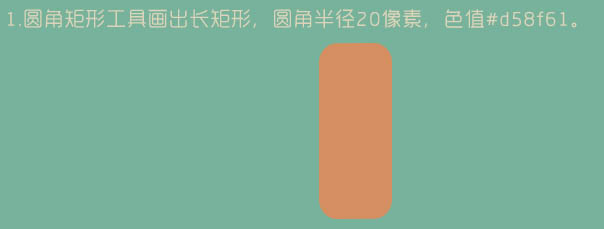
2、Ctrl + T倾斜一定角度,用直接选择工具和添加锚点工具调整成如图形状。
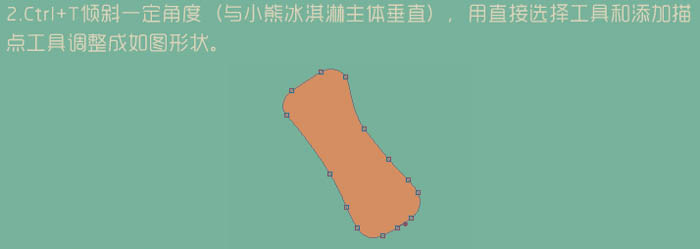
3、为形状添加图层样式。
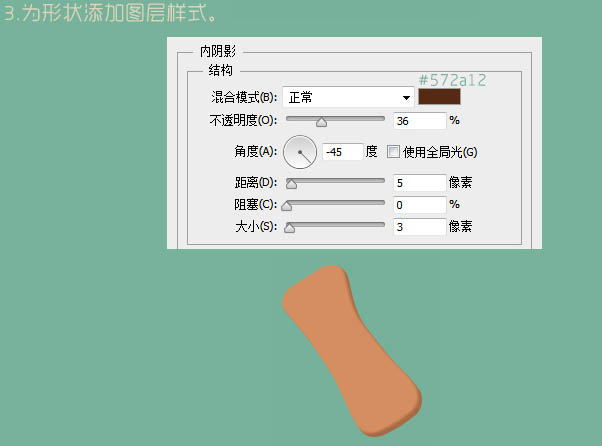
4、新建文档按住之前解析的木纹画法制作木纹材质,拖入至冰淇淋文档,转智能对象,Ctrl + T 倾斜角度如图木棒,与木棒形状图层创建剪切蒙版。之后所有木棒之上的新建图层均创建剪切蒙版。

5、创建色相/饱和度调整图层。
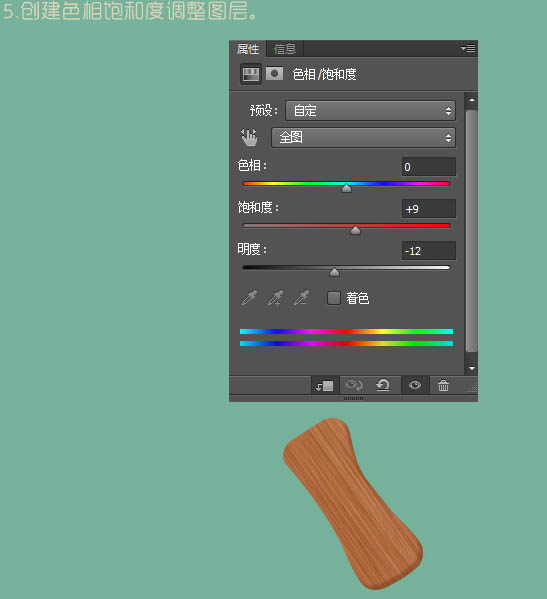

7、编辑-填充50%中性灰,混合模式“叠加”,创建剪切蒙版后用适量曝光度的加深、减淡工具涂抹出木棒侧边的阴影和高光等细节。

8、新建图层填充颜色随意,填充设为0%,并添加图案叠加。
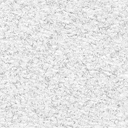
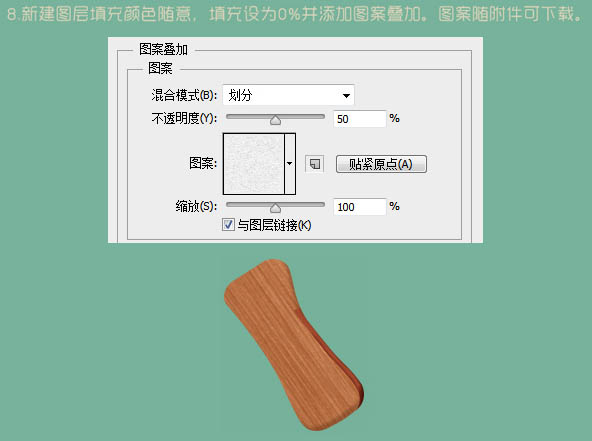
9、复制木棒图层,Ctrl + Shift + ] 置顶,填充设为0%,添加斜面和浮雕图层样式,先勾选图层蒙版隐藏效果,之后再建白色蒙版,用黑色柔角画笔擦除多余部分。

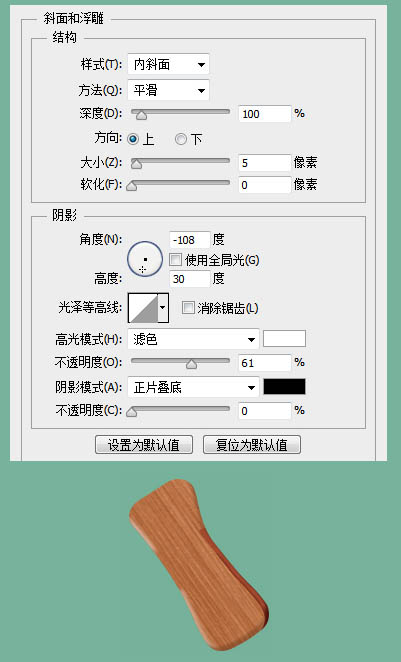
10、钢笔勾画色值#daad73的选区,添加内阴影和投影,之后整体刻画暗部和高光,木棒画法完结。

最终效果:

赠人玫瑰,手有余香
< 上一篇 PS绘制3D地球操作实例及详细步骤
> 下一篇 PS绘制蜡笔风格口红操作实例
2022-05-27 15:09
2022-05-18 09:42
1850浏览 09-26
594浏览 06-22
716浏览 06-09
100浏览 05-05
101浏览 04-22

首席设计师

高级视觉设计师

高级插画设计师






输入的验证码不正确
评论区
暂无评论